La creación y gestión de estrategias de etiquetado y segmentación es crucial para las posibilidades de éxito de tus campañas de marketing. Especialmente en Mailchimp, tienes herramientas poderosas a tu disposición para dirigirte con precisión a tu público objetivo. En este tutorial aprenderás cómo conectar Tags con Segmentos para ejecutar campañas dirigidas a públicos específicos.
Principales conclusiones
- Puedes crear segmentos específicos a partir de tus Tags y así optimizar tu mensaje de marketing.
- Mailchimp te permite crear múltiples segmentos y utilizarlos de forma específica para campañas.
- A través de la combinación de Tags y Segmentos, obtienes información valiosa sobre tus suscriptores y su comportamiento.
Instrucciones paso a paso
Primero, te orientas en el panel de Mailchimp. Para comenzar la creación de un nuevo segmento, navegas a la sección “Segments”.
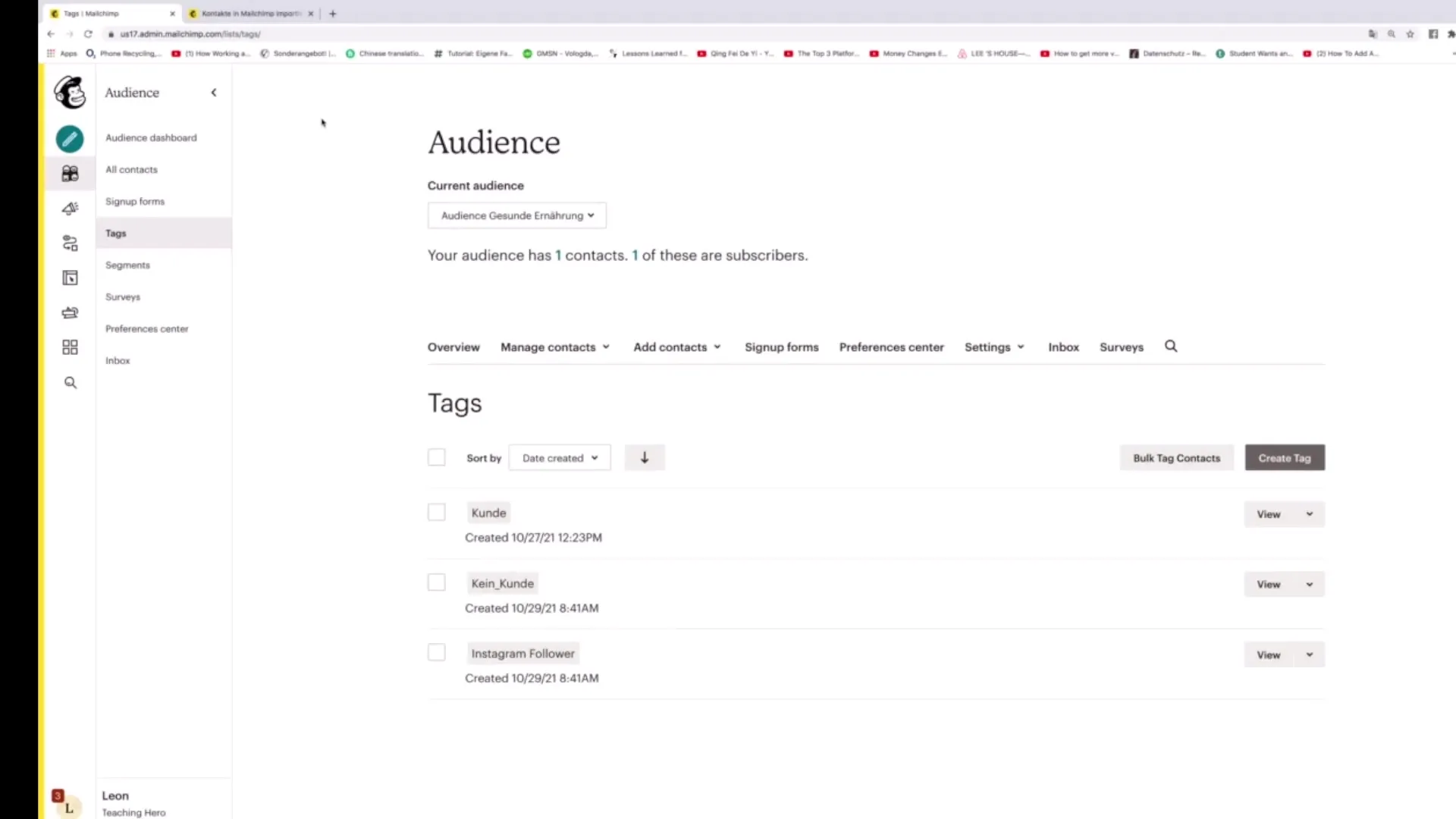
Una vez que estés en el área de Segments, puedes hacer clic en el botón "Create Segment" para crear un nuevo segmento.
Al crear el segmento, tienes la opción de establecer las condiciones para el segmento. Elige la opción “Context match any of the following conditions”. Esto te brinda más flexibilidad al segmentar a tus suscriptores.
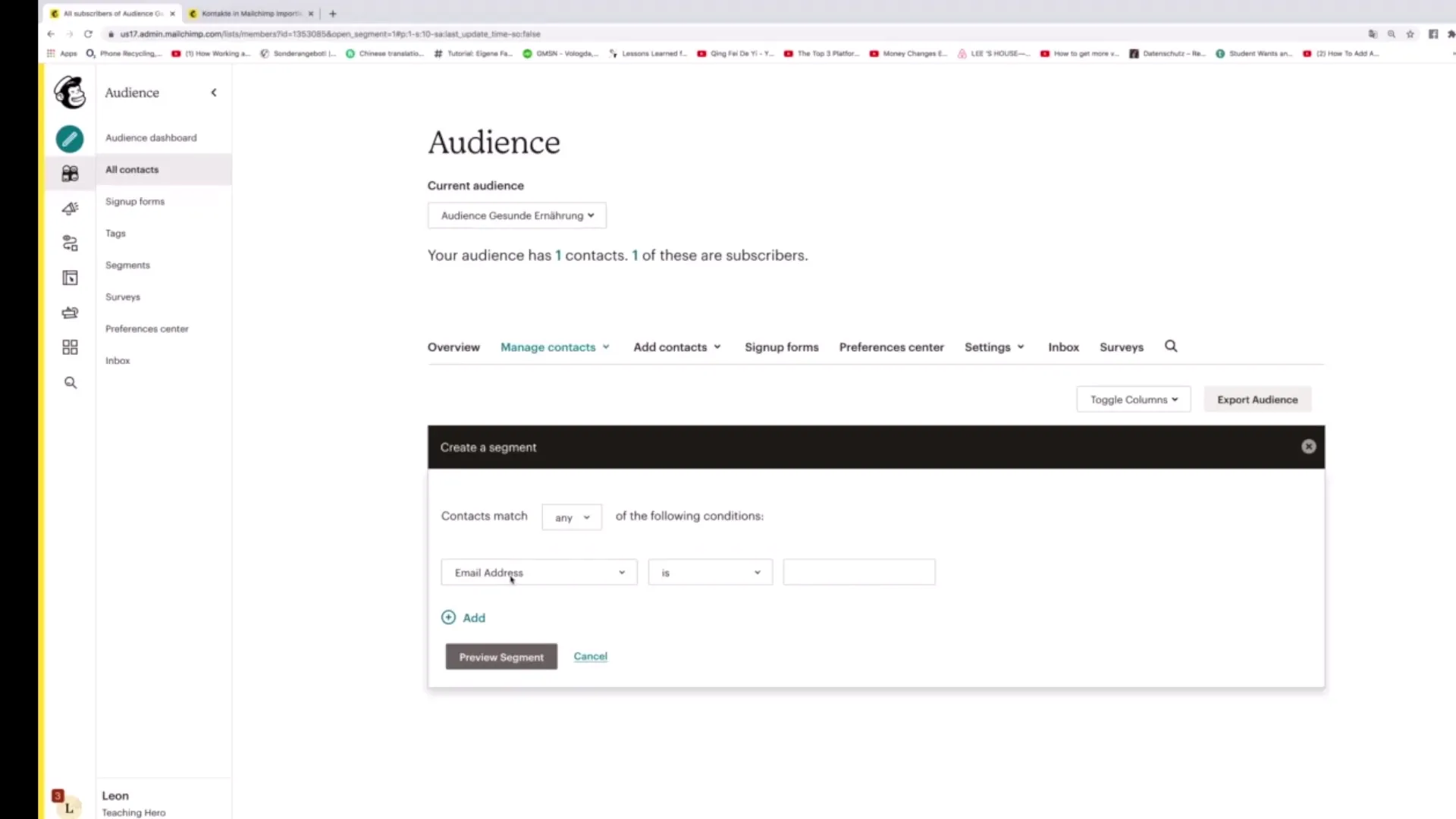
En el siguiente paso, haces clic en “Tags” para seleccionar los Tags para los cuales deseas crear un segmento. Ahora puedes, por ejemplo, seleccionar el Tag “Instagram Follower” para crear un segmento de usuarios que posean ese Tag.
Para revisar el segmento, haz clic en “Preview Segment”. Aquí puedes ver si hay personas en este segmento. Si el segmento no muestra personas, puedes agregar más condiciones si es necesario.
Después de ver los suscriptores deseados, haz clic en “Save Segment”. Puedes nombrar el segmento, por ejemplo, “Instagram Follower Segment”.
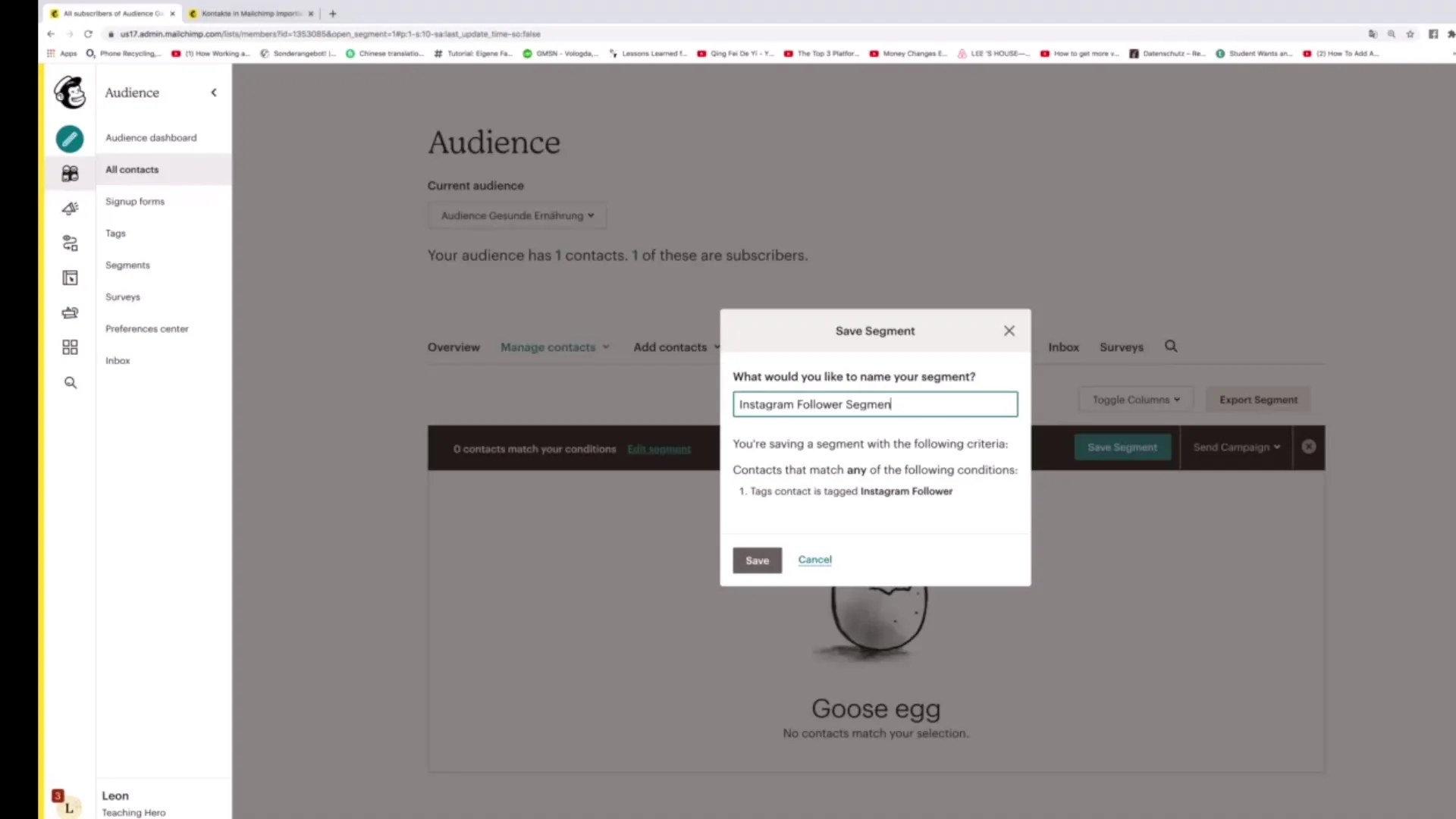
Una vez que tu segmento ha sido guardado, puedes regresar a la sección “Segments” y ver tu nuevo segmento allí. Se te mostrará que ahora cuentas con suscriptores que tienen el Tag “Instagram Follower”.
Si deseas crear otro segmento, puedes hacer clic nuevamente en el botón “Create Segment” y buscar otro Tag, como por ejemplo “Kunde”.
Selecciona también aquí la opción “Context match any of the following conditions”. Luego, haz clic en “Tags” y luego en “Kunde” para crear este segmento.
Después de establecer las condiciones, puedes volver a hacer clic en “Preview Segment” para revisar a los suscriptores que tienen este Tag.
Si estás satisfecho con la selección, haz clic en “Save Segment” y nómbralo, por ejemplo, “Kunden”.
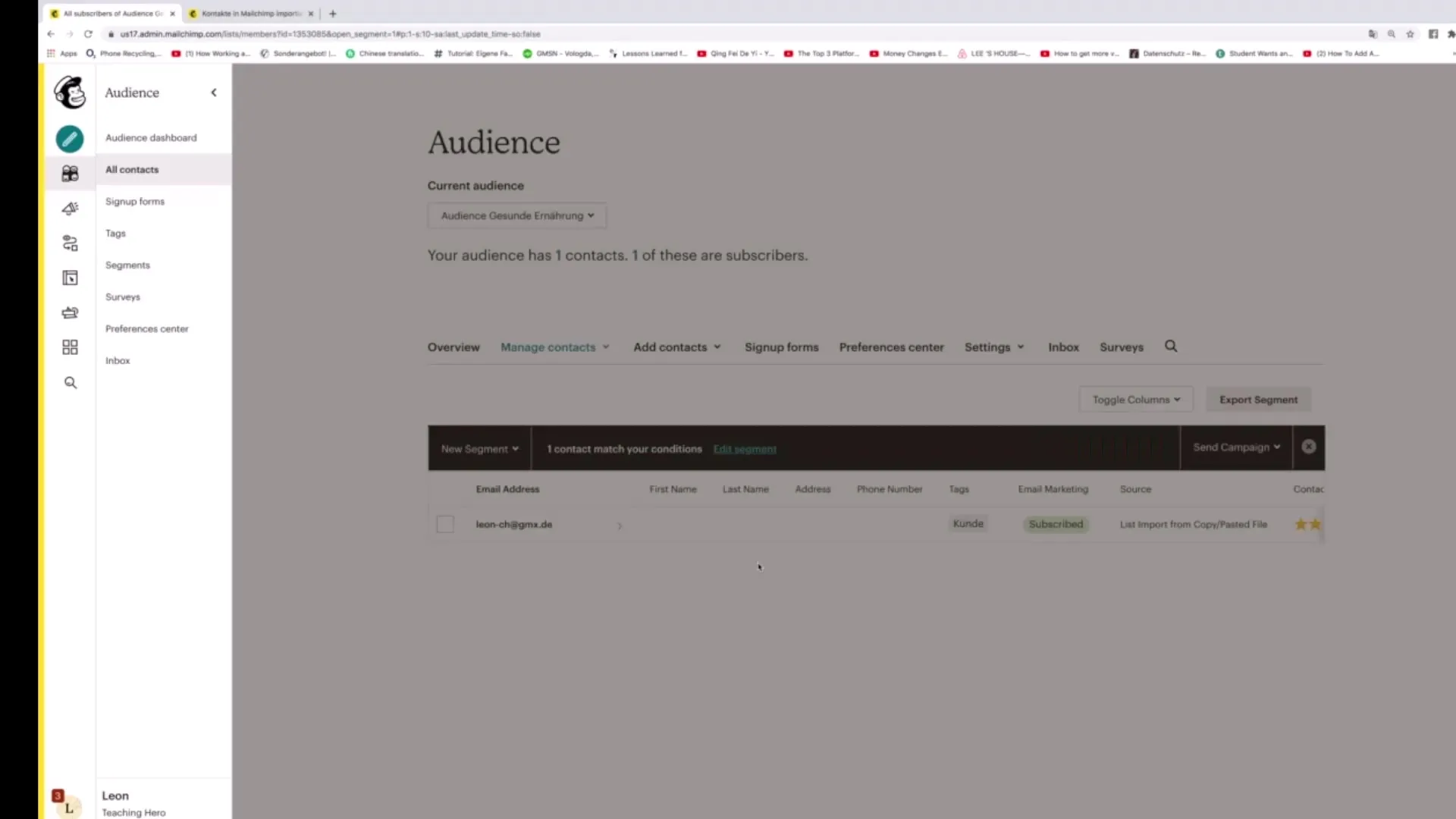
Ahora también has creado y guardado con éxito el segmento de clientes. También puedes utilizar este segmento más adelante para campañas.
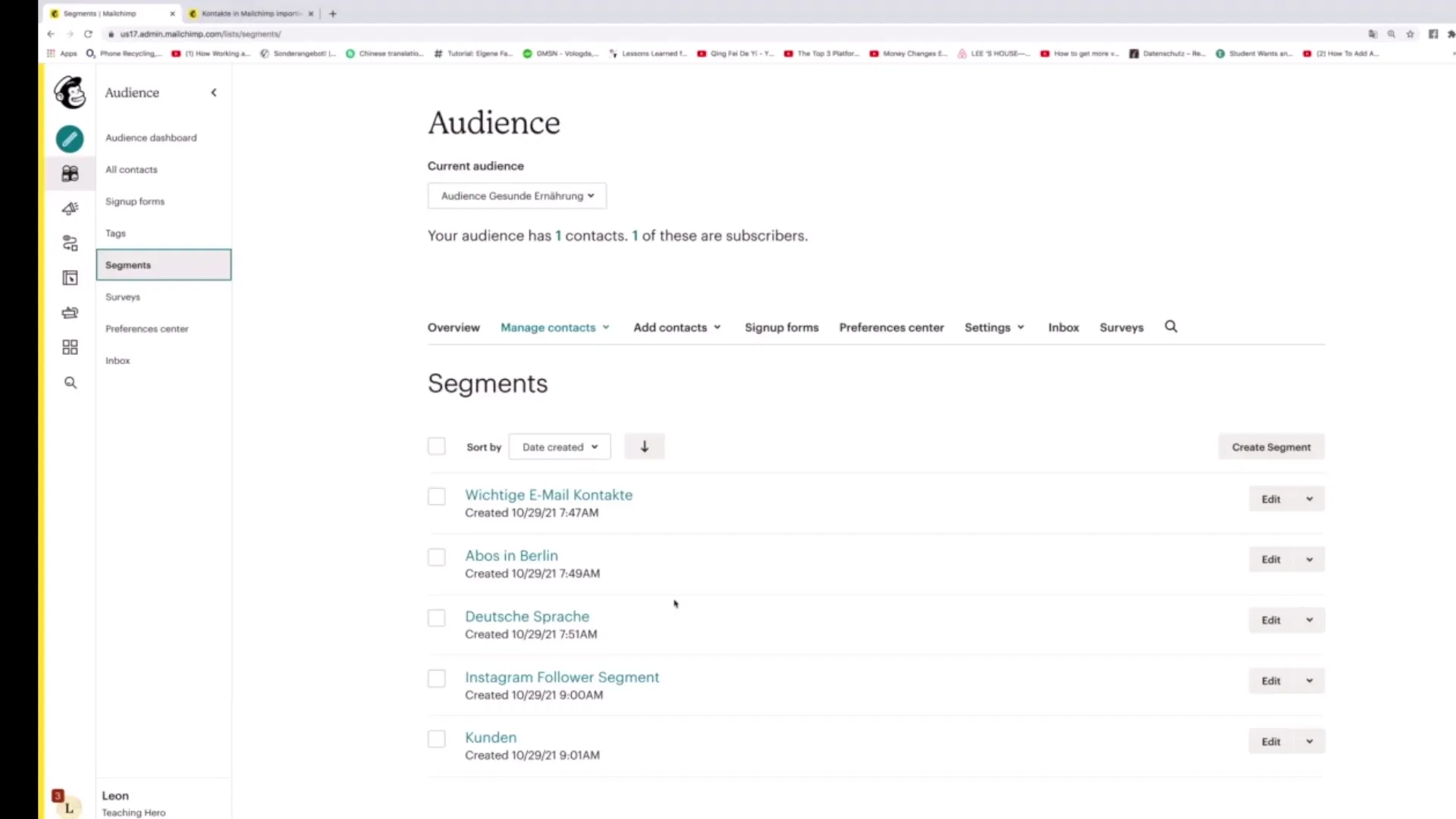
Para utilizar el segmento en una campaña, simplemente ve al botón “Sent” en la esquina superior derecha y selecciona “Regular Campaign”.
De este modo, has conectado con éxito los Tags y Segmentos en Mailchimp y ahora eres capaz de ejecutar tus campañas de manera dirigida.
Resumen - Conectar Tags y Segmentos en Mailchimp de manera efectiva
Aprender cómo conectar Tags con Segmentos en Mailchimp te permite diseñar tus estrategias de marketing con mayor precisión, dirigirte eficazmente a públicos específicos y, por ende, aumentar el éxito de tus campañas.
Preguntas frecuentes
¿Cómo creo un nuevo segmento en Mailchimp?Para crear un nuevo segmento en Mailchimp, ve a la sección “Segments” y haz clic en “Create Segment”. Luego selecciona los Tags deseados y guarda el segmento.
¿Cuáles son las ventajas de la segmentación en Mailchimp?La segmentación te permite dirigirte a diferentes públicos específicos y así aumentar la tasa de respuesta de tus campañas.
¿Cómo puedo utilizar el segmento creado en una campaña?Después de crear un segmento, puedes usarlo en una campaña haciendo clic en “Sent” y seleccionando la opción “Regular Campaign”.


